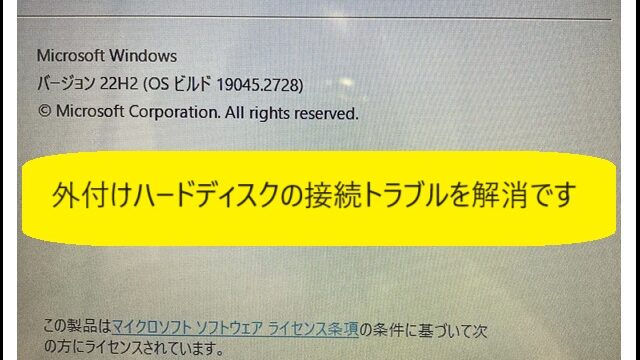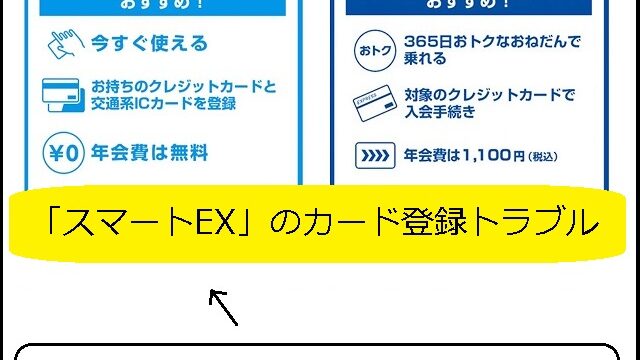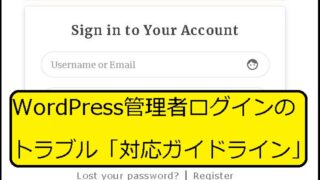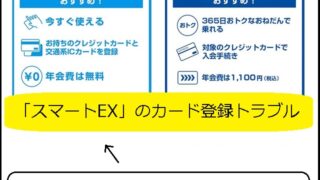パスワードが「200件以上」と増えてきて、困っています。以前は、「重要ノート(紙)」に手書きでしたが、様々な経緯があり、iPhone内「メモ帳(電子)」になりました。
・ただ、これも、iPhone紛失等が不安なので、「パスワード管理アプリ」の検討後の「ベストな選択」をご報告です。写真多めで分かりやすさを心がけました。

確かに、「パスワード種類が増大」してます。以前は、「5種類くらいの使い回し」だったのですが、文字数/文字種類の制約有りも増えていて、使い回しでは、対応できなくなってきています… もちろん、危険です。
・本記事のミニ紹介動画「【ネットワーク】スマートフォンのパスワード管理アプリのベストな選択(「パスマネ」で)」です。よろしければ、どうぞ。
現在の「パスワード管理」の状況
最初は、「重要ノート(紙)」で手書きでした。ただ、「落とす」等の紛失が不安なので、自宅保管をしていました。
・「重要ノート」のバックアップが必要と考えて、「エクセル(パスワード付き)」に、管理をはじめると、「更新も楽」であり、こちらがメインとなりました。ただ、自宅パソコン内であり、外では使いにくかったです。
・いつしか、「持ち運び」を優先して、iPhone内「メモ帳(電子)」になりました。しかし、iPhone紛失等が不安です。検索も不得手です。こんな経過で、「パスワード管理アプリ」を検討する事にしました。
「Touch ID」「iCloudキーチェーン」でのパスワード自動入力
なお、普段は、「Touch ID」「iCloudキーチェーン」を使用して、パスワード自動入力をしています。「設定」→「パスワード」で、「パスワード管理画面」になります。例えば、Twitterで検索すると、過去使用分も含めて、3つの「ユーザID」「パスワード」「Webサイト」使用が分かります。ある意味、パスワード管理をしている事になります。ただ、本機能で対応していないパスワードも多数あり、全パスワードを対象とした「パスワード管理アプリ」が必要と考えています。
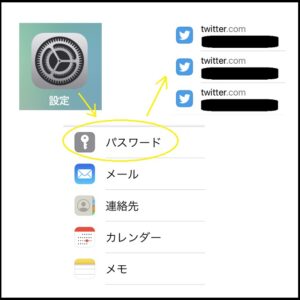
・なお、パスワードを忘れても、以下の画面のように、アプリログイン時に、3つの選択肢が表示されるので、便利です(すべてのアプリでは無いと思いますが…)。(後述しますが、「Microsoft Authenticator」でも、同様な「ユーザー名の選択枝機能」があります。)

iPhoneアプリ「連絡先」のバックアップ
参考情報です。「パスワード管理」も重要ですが、「電話番号/住所」等も「重要情報」です。私は、メインでiPhoneアプリ「連絡先」を使用しています。なお、別途「Gmail」を使用していますが、以下の画像のように、その「連絡先」(サブなので、必要最小限のメンテナンスのみ)との同期無しです。「バックアップが2つ」となり、安心ですが、「情報漏洩リスクも2倍」となるので…(一度、同期させたら、なぜか、データ重複が発生し、一方を消すのが大変でした。それに懲りた事も理由です)。
・ただ、「カレンダー」は連携させています。「重要情報」は、入力しないようにしており、iPhone「カレンダー」入力で、Gmail「カレンダー」と同期で便利です。つまり、メイン(入力/閲覧)、サブ(閲覧のみ)として、使い分けており、「連絡先」であった「データ重複問題」の発生を避けています。

・そのバックアップは、iCloudで「連絡先」ONです。設定が出来ていない方は、念のため、ご確認ください。その全データのエクスポートは、色々な方法がありますが、私は、リンク先「icloud.com」で「Apple IDでログイン」→「連絡先」→「歯車」→「すべてを選択」→「Vcardを書き出す」で「iCloud vCards.vcf」を自分PCに、定期的に保存しています。こんな感じで、パスワードも管理したいと考えています。
https://www.icloud.com/
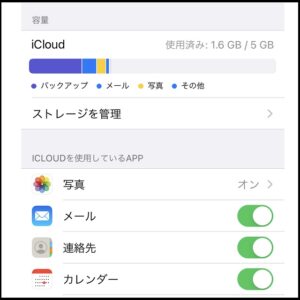
・iPhone「メモ」アプリも、バックアップしています。iCloudバックアップ対象になっています。ただ、「重要情報」入力の場合は、文字検索も可能な「連絡先」が良いと考えます。

「パスワード管理」に求められる色々な機能
「パスワード管理」に求められる色々な機能を以下に示します。特に重要なのが、「多様な情報」「バックアップ」と考えます。

| 更新性(新しいパスワード) | ・パスワードは、一回、決めても、「定期的な改定依頼」が増えてきました。従って、手軽に「更新」が必要です。 ・特に、「文字数」「特殊文字を含む」等の適切な条件で、「新しいパスワード」を簡単に作成できる必要があります。 |
|---|---|
| 多様な情報 | ・「ログイン名」「パスワード」が標準ですが、それ以外の「HPのリリンク先(URL)」等のメモ情報も必要です。また、「グルーピング(買い物サイト/ポイントサイト/通信会社等)」もしたいです。「多様な情報」が入力できる必要があります |
| 検索性 | ・200件以上なので、「全体検索」したくなります。 |
| 迅速性 | ・手元ですぐに迅速に使いたいです。「スマートフォンアプリ」が良いと考えます。 |
| 機密性 | ・「パスワード管理アプリ」なので、「大手企業」が安心度が高いと考えました。情報漏洩等の可能性も低い事が期待です。 |
| バックアップ | ・重要なパスワードなので、オリジナルだけでは、不安です。 ・少なくとも、「バックアップ1個」が必要であり、「バックアップ2個以上」が望ましいです。その意味で、「csvファイルで書き出せる」が予備バックアップとなります。他デバイスへの移行も簡単になります。 ・また、バックアップデータの保管の安心度も重要です。その意味でも「大手企業」を選択です。 |
| 無料/有料 | ・「無料」が望ましいです。少額であれば、「有料」でも構いませんが、支払いトラブル等で「バックアップ管理アプリ」使用ストップは避けたいです。 |
| サポート | ・できれば、「日本語」が望ましいです。何かあった時に、「日本語」で聞けるので… |
| パソコン使用 | ・できれば、「パソコン」でも、同一アプリが使用できると嬉しいです。 |
「パスワード管理アプリ」の探し方
「Appleアプリ・ストア」や「ネット記事」で探しました。多数あるので、調査が大変でした。
「Appleアプリ・ストア」と「ネット記事」での検索結果
「Appleアプリ・ストア」や「ネット記事」で、「パスワード管理」で検索しました。順不同で記載しました(レビュー数は、「Appleアプリ・ストア」での値)。色々ありますが、「csvファイルで書き出せる」が「バックアップ」の意味で重要と認識したので、★します(なお、アプリへの●は、代表的な4つです)。
・本観点で「Bitwarden」「Pass Manager」が残りましたので、次章で、詳細検討します。「Pass Manager」は、代表的な4つでは無いのですが、レビュー数が多く、人気と判断したのも、理由です。「Microsoft Authenticator」もトライしてみたので、ご報告です。
<2021年9月12日追記:「SafeInCloud」に★しました。家族がandroid端末で980円有料版で使用中です(iPhone版もあります)。「CSVファイルで書き出せない」ので私は避けましたが、メニューが簡単との家族談です。こちらも、候補ください。
| Keeper パスワード管理 | ・2,328レビュー ・Callpod Inc. ・数千円/年の更新料 ※無料版でも無制限にパスワードを登できる ※復元機能も助かる ※クラウドでバックアップ |
|---|---|
| パスワードマネージャー | ・5665件 ・Trnd Micro Incouporated ・有料(2800円/年の更新料) ※ダークウェブの監視機能 ※クラウドでバックアップ |
| accoca | ・2137件レビュー ・Sola, K.K. ・有償 |
| Easy Pass2<iPhoneのみ> | ・6159件レビュー ・KAIHATUISHIN Co,.Ltd. ・370円購入(更新料無し) ※iCloudでバックアップ |
| NortonLifeLock、ノートン パスワード マネージャー | ・2998件レビュー ・NortinLifelock, Inc. ・無料(ノートン360の1つの機能) ※ログイン情報をはじめ、住所などの必要情報も保存 |
| ●Bitwarden (ビットウォーデン) | ・302件レビュー ・8bit Solutions LLC ・無料(2名まで)→有料版は、年10ドル ※オープンソースプロジェクト ※インポート機能が充実(CSVファイル) ※フォルダ分けをアプリ/パソコンから可能 ※bitwardenが登場してしまったことにより、有名な1PasswordとLastPassの選択肢はなくなった ※利便性とセキュリティを兼ね備えた「新興勢力bitwarden」 ※端末ごとに操作が違うなんてこともなく、日本語翻訳も最初からついている。 ※一応自社クラウドのため、「クラウド管理の恐怖」の可能性を考えると良い。 ※無料で多機能かつオープンソース ※iPhone/パソコンで同期可能 ※2段階認証ができる ※クラウド/ローカルでも使用可能 ※cvsでエクスポート可能 ★ ※リカバリーコード(2段階認証のバックアップ)有り |
| ●Microsoft Authenticator | ・6690件レビュー ・Microsoft Corporation ・無料 ※ID、パスワード、URL ※バックアップ機能有り(データエクスポート) ※元々、ワンタイムパスワード生成用(6桁の数字) ※ワンタイムパスワードの画面とパスワード管理アプリの画面を切り替えて使うようなイメージ ※Webブラウザ上でログイン画面が表示されたさいに、IDとパスワードを自動入力できる ※Microsoft Edge、およびChromeの自動入力の拡張として動作 ※メジャーなブラウザのエクスポート機能を用いて、CSVファイルとなったパスワード一覧をインポートできる |
| Pass Manager(パスマネ) | ・2.7万件レビュー ・YOSUKE NAKAYAMA ・無料(アプリ内課金あり) ※コピー&ペースト機能あり ※アプリから直接サイトへアクセスできる ※ネットに接続する事なくパスワード管理 ※CSVによる書き出し可能★ ※サファリから自動ログイン ※iCloudバックアップ |
| パスワード管理帳(パスメモ) | ・75件レビュー ・NIPPON SYSTEMWARE ・無料 ※iCloud、SDカード ※データは6種類(タイトル、パスワード、ログインID、URL、メモ、カテゴリー) ※カテゴリ別に表示 ※パスワード情報の検索が容易 ※マスタパスワードでパスワード保護(3回ミスで全消去) |
| SIS-パス機能<Android端末のみ> | ・SISYOU.KUM Security JAPAN ・原則として無料 ・バックアップは、クラウド ※カテゴリー別機能が便利 |
| ●1Password | ・2066件レビュー ・AgileBits Inc. ・14日間だけ無料→月額約4ドルの有料化 ・日本語でのアプリ説明無し ※数百万人が利用(世界的に人気が高い) ※パスワード情報を無制限に保存(個人情報も) ※マスターパスワードによる暗号化 ※同期できるデバイスの数も無制限 |
| ★SafeInCloud | ・181件レビュー ・Andrey Shcherbakov ・体験版2週間無料→有償版(約8ドルの買い切りタイプ) ※バックアップは、クラウド ※スマートフォン/パソコンとの同期可能 |
| ●LastPass Password Manager | ・925件レビュー ・LogMein, Inc. ・無料(月額3ドルで1GBファイルストレージ) ※スマホ/パソコンで同期 ※ログイン情報を自動入力 ※スマートフォン/パソコンとの同期可能 |
| Sticky Password | ・Lamantine Software ・原則として無料 ※有料版購入でクラウドにバックアップ |
| Keeper Security | ・Keeper Security ・クラウド管理 ※最高水準のセキュリティレベル ※365日サポート |
| Dashlane | ・1158件レビュー ・Dashlane ・無料版はデバイスが1つ(有料版は、月額3.3ドル) ※海外で人気が高い(世界規模の信頼、1400万人以上) ※パスワードや個人情報の一元管理と自動同期 ※パスワードを無制限に保存 ※自動ログイン |
| NordPass | ・4件レビュー ・Nordvpn S.A. ・有料 ※パスワード等の一元管理 ※アプリの日本語説明無し |
| Zoho Vault Free | ・1件レビュー ・Zoho Vault ・無料(有料版も低価格) ※機能が豊富 ※アプリの日本語説明無し |
| True Key | ・254件レビュー ・McAfee, LLC. ・無料 ※マスターパスワードでログインすると、サインが自動 ※すべてのデバイス間で自動的に同期 |
| ●KeePass Password Safe(キーパスパスワードセーフ) | ※無料パスワード管理ソフト界の王者で、有料パスワード管理ソフトも利便性以外で勝つことは今後もないだろうと思われるフリーソフト ※「圧倒的セキュリティだが導入のしづらさも圧倒的なKeePass」 ※bitwardenにはないメリットがあり、KeePassはパスワード情報を自分の端末(ローカル)に置ける。 ※iPhoneアプリの「MiniKeePass」がイマイチなので、iPhoneユーザーは問答無用でbitwardenがオススメ。 ※KeePassにはキーファイルという第2の鍵があり、パスワード情報の入った「データベース」をどこかのクラウド、キーファイルをその他の場所に置いておくと、クラウドに不正アクセスが成功したとしてもキーファイルがないためKeePassを開けない。 |
「Bitwarden(ビットウォーデン)」での検討結果
・iPhoneアプリで新規導入しました。アプリダウンロードを行い、最初の画面です。「アカウントの作成」です。

・それぞれの項目のポイントです。また、「強力なパスワード」が必要と考えますが、覚えられない位、もちろん長いです。ただ、前述の「パスワード確認画面」で見えるので、どこかに書き留めた方が賢明です。
| メールアドレス | ・ログインIDにもなります。 ・もちろん、実在する必要があるので、私は、スマホで使用しているメールアドレスにしました。 |
|---|---|
| マスターパスワード | ・悩みどころです。忘れると大変です。 ・ただ、大事なパスワード管理のためのアプリなので、脆弱なパスパスワードは避けたいです。iPhone指定の「強力なパスワード」にしました。 ・自動的に再入力もしてくれます。 |
| マスターパスワードのヒント(省略可能) | ・こちらも悩みどころです。しかし、「ヒント」を入れると、漏洩リスクも高まります。私は、「ヒント無し」にしました。 |
| 最下部の説明文 | ・「ON」にして、画面の右上「送信」します。 |
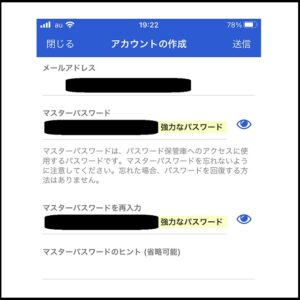
・「送信」後に、以下の画面となります。「Touch ID」でパスワード自動入力でログインできます。楽です。次の画面で、注意事項「プッシュ通知を許可する」の設定です。これをする事で、「保管庫との同期」がされるで、お願いします。
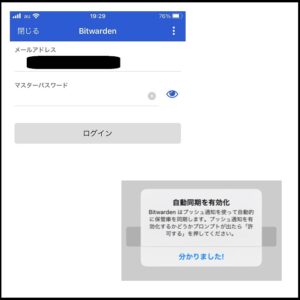
・最初にすべき事は、「フォルダー」設定です。パスワード入力した時に、「フォルダー」入力が必要になります。使用可能性のある「フォルダー」を全て設定してから、パスワードデータ入力を行います。
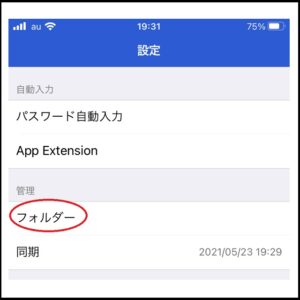
・数例を入力後の画面です。最初の画面が「赤…」「青…」のデータです。このように並んで出力されてしまいます。フォルダ無しでは、管理が難しくなるので、やはり「フォルダー有り」が良さそうです。次の画面が、「SNS」フォルダー内に「Twitter:白…」のパスワード入力例ですが入力されています。「メモ欄」も有効活用できそうです。
・なお、1件づつの入力は、件数が少ない場合は、OKですが、多数(200件以上)の入力では、苦労しそうです。試しに本データで「白い」「人々」では検索可でしたが、「白」では無理でした。理由不明です。すみません。
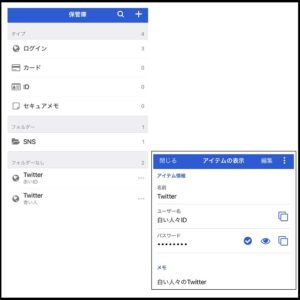
Web画面から、「Bitwarden」を起動
・パソコンで、Web画面から、「Bitwarden」を起動します。ログイン画面ですが、先ほど、書き留めた「強力なパスワード」を入力ください。
https://bitwarden.com/
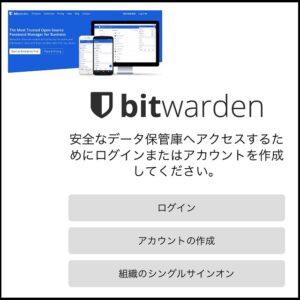
・なお、「2段階認証がおすすめ」です。その設定をする場合に、「リカバリーコード」の発行機能があります。無くさないように、慎重に保管(紙媒体が良さそうです)をお願いします。
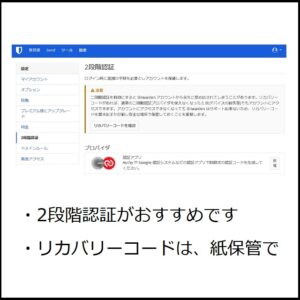
・上記のアプリで入力したモノをWebで確認です。「全てのアイテム」で3個「青…」「赤…」「白…」のデータがきちんと反映されており、特に「SNS」フォルダー内には、「白…」も確認できます。
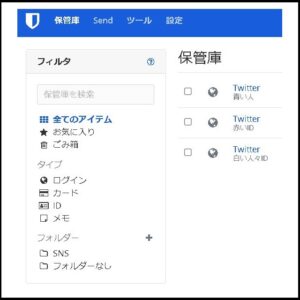
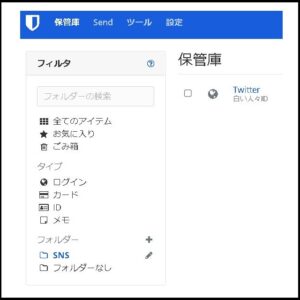
・パスワードデータをエクスポートして、Web画面を通じて、パソコンデータとして確認できるのか、トライです。「保管庫のエクスポート」ですが、ファイル形式を「CSV」として、実行します。
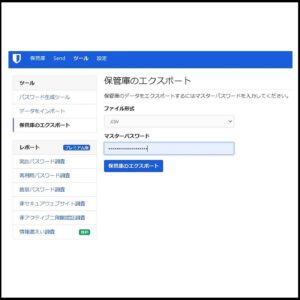
・パソコン内に、CSVファイルがダウンロードされるので、それをダブルクリックすると、文字化けしています。これは、エクセルが読めない文字形式の為です。
・従って、エクセルで「データ」→「外部データの取り込み」→「テキストファイル」として、CSVファイルを選択して、「インポート」→「元のファイル形式:Unicode(UTF-8)」として、次をクリックし、「区切り記号:カンマにチェック」で取り込むと読めるようになります。
・以下の画像が、「読めないモノ/読めるモノ」です。パソコンで「Bitwardenデータが読み込み可能」です。パソコンでバックアップの意味合いもあり、安心です。メモ欄も嬉しいです。エクセル画面も参考貼付です。

・ただ、ダウンロードしたCSVファイルを、インポートしてみます。まったく同じデータです。以下の画像が結果ですが、上書きされるのではなく、「重複データ」となってしまします。赤丸で示しましたが、フォルダーも重複になります。
・つまり、ダウンロードしたCSVファイルを「パソコンで修正(修正しなくても)」して、インポートすると「重複データとなる」ので、避けた方が良いです。あくまで、「アプリで入力/修正」か「Web画面で入力/修正」だけにすべきです。
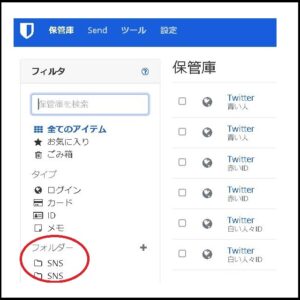
・「Bitwarden(ビットウォーデン)」データは、「アプリ入力」か「Web画面入力」が可能(使いやすい)。ただ、暗号化後とはいえ、クラウド上にデータが存在するので、「セキュリティ面での不安」が残る(他社クラウドではなく、自社クラウドなので、安心度アップですが…)。
・パスワードデータの他に、「メモ欄」が嬉しい(自由度が高い)。
・フォルダー数が有限なのかは、不明。
・「パスワード生成ツール」は、すぐに作れて、便利。
・入力は、「個別入力」となる(パソコンでのエクセル入力等での一括入力は困難)。他のパスワード管理ソフトもそうだと思いますが…
・エクスポートで「CSVファイルでデータ確認」できるのは、バックアップの意味合いもあり、非常に優れている。
「Pass Manager(パスマネ)」での検討結果、使用後の感想(ベストな選択)
「Pass Manager」をiPhoneアプリで新規導入します。610円で購入しました。
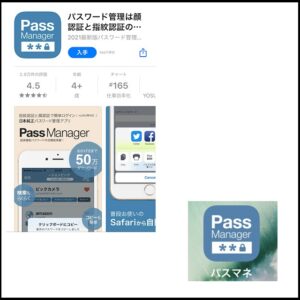
・導入後に、早速、テスト入力画面が出てきます。分かりやすい入力画面でした。「赤…」は、フォルダー無しで、「青…」「白…」は、カテゴリー「Twitter」追加で、入力しました。なお、「赤…」の右下「Twitterの赤君」がメモ欄です。なお、カテゴリーの下位階層に「小カテゴリー」も作成可能です(リンク先)。
https://note.com/passmanager/n/ndba6d646992e
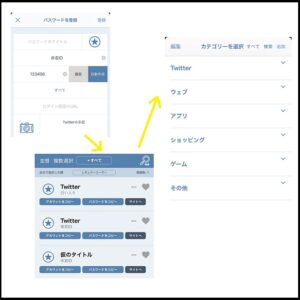
・なお、検索画面もあり、例えば「人々」で検索すると以下の様になり、ID「白い人々」がヒットします。データ数が多くなり、非常に便利な機能である実感があります。「白い」「白」も検索できました。

・上記までは、無料ですが、色々な追加機能(有料)があります。「月額180円でプラチナユーザー」があり、以下の様に「数百円の買い切り」もあります。うちでは、特に、追加機能を必要としませんでした。
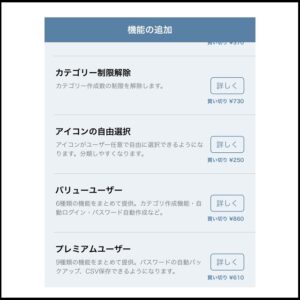
今回、トライしたいCSVファイル機能ですが、「設定」画面から個別設定が可能です。「パスワードのエクスポート」です。指定したメールアドレスに送信可能です。使いやすいです。「お試し(無料)」で行いました。

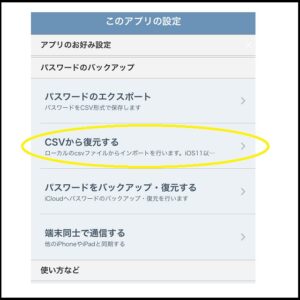
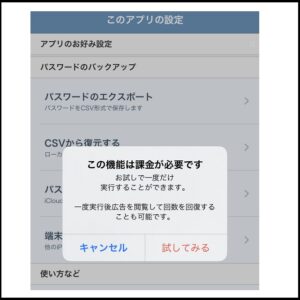
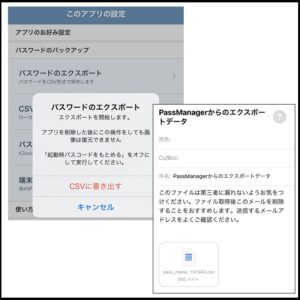
・ダウンロードしたファイルをダブルクリックでは、文字化けですが、前述の方法で対応しました。入力データがきちんと表示される事が確認できました。本アプリ説明文でも方法(Googleスプレッドシート)が記載です。なお、エクスポートがうまく行かない場合の本アプリ説明文も貼付しておきます。


・また、「設定」に「手動バックアップ機能」があったので、これも使ってみます。「金色…」も追加して、全4個にしてあります。「お試し(無料)」で行いました。
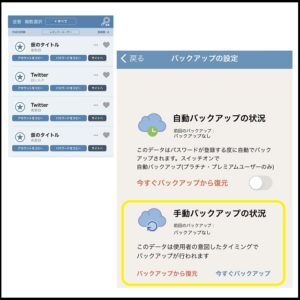
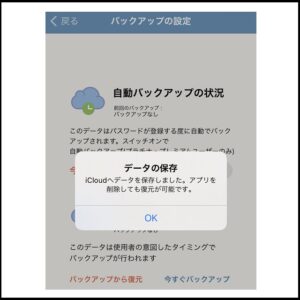
・一旦、データを全削除します。そして、「パスワード復元」にトライです。結果として、「パスワード復元」できました。
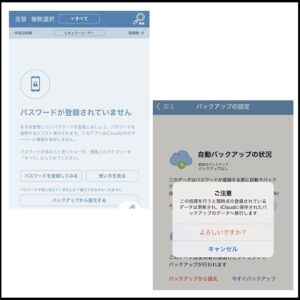
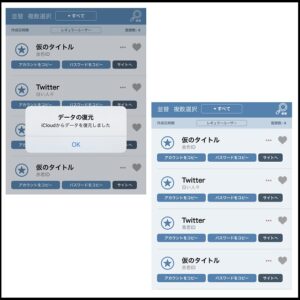
・なお、「パスワード復元」では、初期設定が意図通りに追加したモノだけになるが、その方が不要なカテゴリーが無いので、好都合です。

・「Pass Manager(パスマネ)」データは、「アプリ入力」のみ。「Web画面入力」もあれば、嬉しいのですが、後述の本アプリ説明文にもあるのですが、「ユーザーの端末かiCloudにしかデータは無い」なので、その意味でセキュリティが高い方法になっており、安心しました。
・パスワードデータの他に、「メモ欄」が嬉しい(自由度が高い)。
・カテゴリー数が有限(最大数は、未確認)であり、無限にしたいなら、買い切り730円。
・「パスワード生成ツール」は、「機能の追加」で、買い切り250円。
・入力は、「個別入力」となる(パソコンでのエクセル入力等での一括入力は困難)。他のパスワード管理ソフトもそうだと思いますが…
・エクスポートで「CSVファイルでデータ確認」できるのは、バックアップの意味合いもあり、非常に優れている。他も含めた「機能の追加(iCloud自動バックアップ含む)」で、「プレミアムユーザー」は、2021年5月末まで買い切り610円(その後は、1200円)。更に広告無しの「プラチナユーザー」は、月額180円。
・「パスワードの自動入力」を使用するなら、買い切り370円。
・なお、本アプリのQ&A(記事作成時点)です。参考になる部分を貼付しておきます。
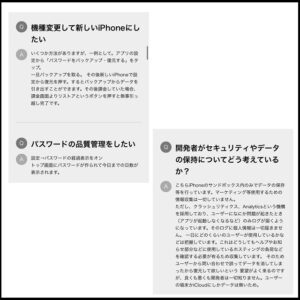
「Pass Manager(パスマネ)」使用後の感想
・「Pass Manager(パスマネ)」に決めて、610円で購入しました。使用開始後のパスワード画面を参考貼付です。カテゴリー名は、「食事関係」「ゲーム関係」…としました。なお、「マネー関係」も含めて、本開発者がアイコンをリンクしてくれているので、右下に示す様に「有名なモノは、アイコン付き」で見やすいです。この一覧画面で、「IDコピー」「パスワードコピー」が可能となるので、「最小アクションで、コピー可能」なのも嬉しく思いました(^^)
・意外な効果ですが、以前は、「メモ帳(電子)」管理だったので、何がIDで、どれがパスワードなのかも、分からなくなっていました。「パスマネ」にデータ入力する際に、それらも整理できたので、一石二鳥でした。
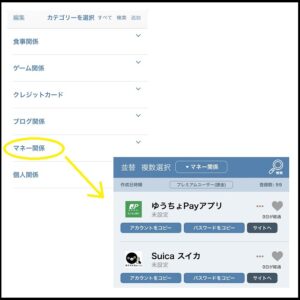
・なお、以下の様に、「多様な情報」入力で、使いやすいです。メモ欄に「カード番号」等も入力できます(「ID」「パスワード」に加えて、情報として重要なので)。
・また、「新しいパスワード」も簡単に作成できるのも、重宝しています。
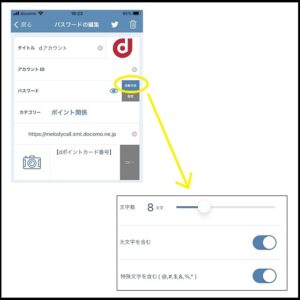
「Microsoft Authenticator」での検討結果
「大手企業」「無料」の観点で、選択しました。アプリをダウンロードして、トライです。要するに、「入れられるデータ種類が少なすぎる」と判断しました。今後のバージョンアップに期待です。
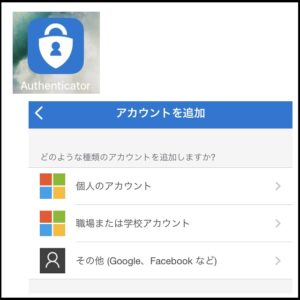
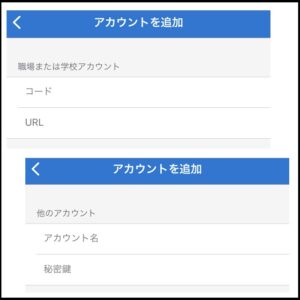
・本画面は、「Webブラウザ上での自動入力」の例です。登録済であれば、複数から選択して、自動入力が可能なのは、便利と思いますが… 「少ない情報」でOKの方は、検討する余地があります。
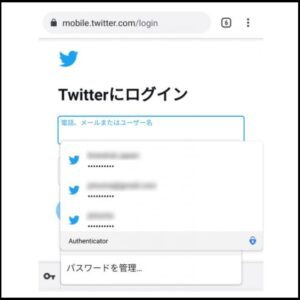
・「Microsoft Authenticator」データは、「アプリ入力」のみ。
・パスワードデータの他に、「メモ欄」が無く、自由度が低い。
・入力は、「個別入力」となる(パソコンでのエクセル入力等での一括入力は困難)。他のパスワード管理ソフトもそうだと思いますが…
・エクスポートでCSVファイルでデータ確認もできない。
パスワードの自動入力に関する考察
「パスワードの自動入力」は、私は、以下のように「iCloudキーチェーン」を使用しており、前述のように、それぞれのパスワードデータ確認が可能です。(一括エクスポートが出来れば、確認が楽であり、パソコンでのバックアップの意味合いも有り、理想なのですが…)
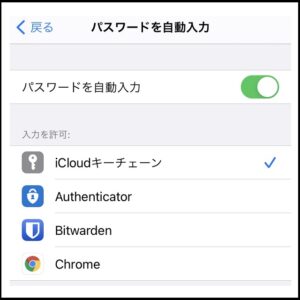
・「パスワードの自動入力」を、新規導入した「パスワード管理アプリ」に変更するのは、慎重にお願いします。そもそも、「iCloudキーチェーン」内に、今までの「既存パスワード資産」があります。
・例えば、「Microsoft Authenticator」や「Bitwarden」に変更すると、「既存パスワード資産」の移行が必要となります。私のように30種類(200件以上)もあると、「iCloudキーチェーン」内だけでも相当数になります(うまく移行できないリスクもあり、そもそも、全数確認が必要となります)。
・従って、「iCloudキーチェーン」を使用継続し、それ以外(「iCloudキーチェーン」内に無いパスワードも多数あります)も含めて、「パスワード管理アプリ」に「全データ管理を任せる」が良さそうです。また、バックアップも不可欠であり、CSVファイルでデータ確認も可能な「パスワード管理アプリ」が望ましいです。
「パスワード管理アプリ」の検討結果の概要
「パスワード管理アプリ」の検討結果の概要です。
| 「Bitwarden(ビットウォーデン)」 | ・「大手企業」がメリット。 ・アプリ入力に加えて、Web画面入力も可能。ただ、その便利さと引き換えに、「クラウド使用」となり、セキュリティ面に不安が残ります。 ・「データ種類」も多いです。バックアップは、常時、「クラウド使用」となります。 ・エクスポートは、「CSVファイル可能」で、一覧で見えるので、安心です。パソコン内に保存して、予備バックアップとします。 ・「無料」もメリットですが、「クラウド使用」なので避けました。 |
|---|---|
| 「Pass Manager(パスマネ)」(ベスト選択) | ・「個人開発」が少し気になりますが、50万件ダウンロードであり、2.8万件レビューで、5段階評価で4.5は、良いレベルです。 ・また、セキュリティ面では、「ユーザーの端末かiCloudにしかデータは無い」なので、「クラウド」のように、他者からの攻撃が最小限となります。 ・「データ種類」も多いです。バックアップは、「iCloud」であり、他アプリと同じ環境なので、安心です。 ・エクスポートは、「CSVファイル可能」で、一覧で見えるので、安心です。パソコン内に保存して、予備バックアップとします。 ・「プレミアムユーザー」で、買い切り610円(2021年5月末まで、その後は、1200円)で、購入しました。 |
| 「Microsoft Authenticator」 | ・「大手企業」がメリット。 ・「無料」もメリットですが、「メモ欄」が無く、データ種類も少ないので、避けました。 |
・本記事は、iPhone端末です。android端末でも、ベスト選択は「Pass Manager(パスマネ)」で同じなのですが、現在(2021年5月)、課金をしても、「エクスポートでの書き出し」が出来ない種類のandroid端末があるようです。家族がandroid端末で、これが理由で、「SafeInCloud、980円有料版」にしました。「CSVファイルで書き出せない」ので私は避けましたが、メニューが簡単との家族談です。
・課金される前に、バージョンアップ情報も含めて、慎重にご確認ください。従って、android端末では、「クラウド活用」を選択で、「Bitwarden(ビットウォーデン)」がお勧めです。
パスワードファイルの保管方法
なお、パソコン内のエクセルファイルで「パスワードデータ」保存でバックアップが使いやすいです。対象のエクセルファイル(Wordファイル)に、パスワード設定が可能です。エクセルファイルのpdf印刷ファイル化のパスワード設定も可能です。
・ただ、それでセキュリティ完璧と安心しない方が良いです。エクセル/pdfの「パスワード解除ソフト」が存在します。従って、パソコンへのログインパスワード強化を行い、かつ、パソコンの盗難対策が望ましいです。それか、メールアドレスのパスワード強化で、パソコン保存無しで、メールフォルダ内だけで、保存するのも、候補です。
まとめ
パスワードが200件以上と増えてきて困ったので、検討しました。「パスワード管理アプリ」は、「Bitwarden(ビットウォーデン)」「Pass Manager(パスマネ)」「Microsoft Authenticator」が検討後の3つの候補です。
・「多様な情報」「セキュリティ面」「バックアップ」を重視して、「Pass Manager(パスマネ)」がベスト選択で、610円で購入しました(使用後の感想も記載しました)。
・「パスマネ」は、「多様な情報」入力で、使いやすいです。また、「新しいパスワード」も簡単に作成できるのも、重宝しています。
皆さんのご参考まで(^^) 何かあれば、お気軽にお問合せください。
2021年5月28日
更新日:2021年9月12日(「SafeInCloud(無料版、980円有料版)」を追記)
更新日:2023年3月5日(本記事のミニ紹介動画をリンク)
関連記事
・本記事を含めた「ネットワーク関連」の記事マップです。例えば、「ネットワーク機器のトラブル」「iPhoneやパソコンのトラブル」「通信費の節約」です。よろしければ、下記のリンク先からどうぞ。https://daijoubudayo.com/money/network_iphone_list/

上記も含めた、本ブログの「お金と時間の節約」カテゴリー(ネットワーク関連、自動車関連、購入と修理、確定申告/税金/年金、メルカリ活用など)の記事リスト(約30件)です。他の記事もどうぞ。
・各記事の左上に「検索窓」があるので、気になるキーワードを入れて頂ければ、ご要望の記事があるかもしれません。